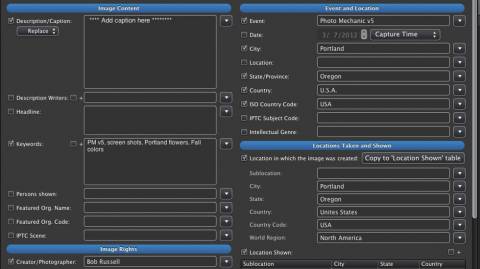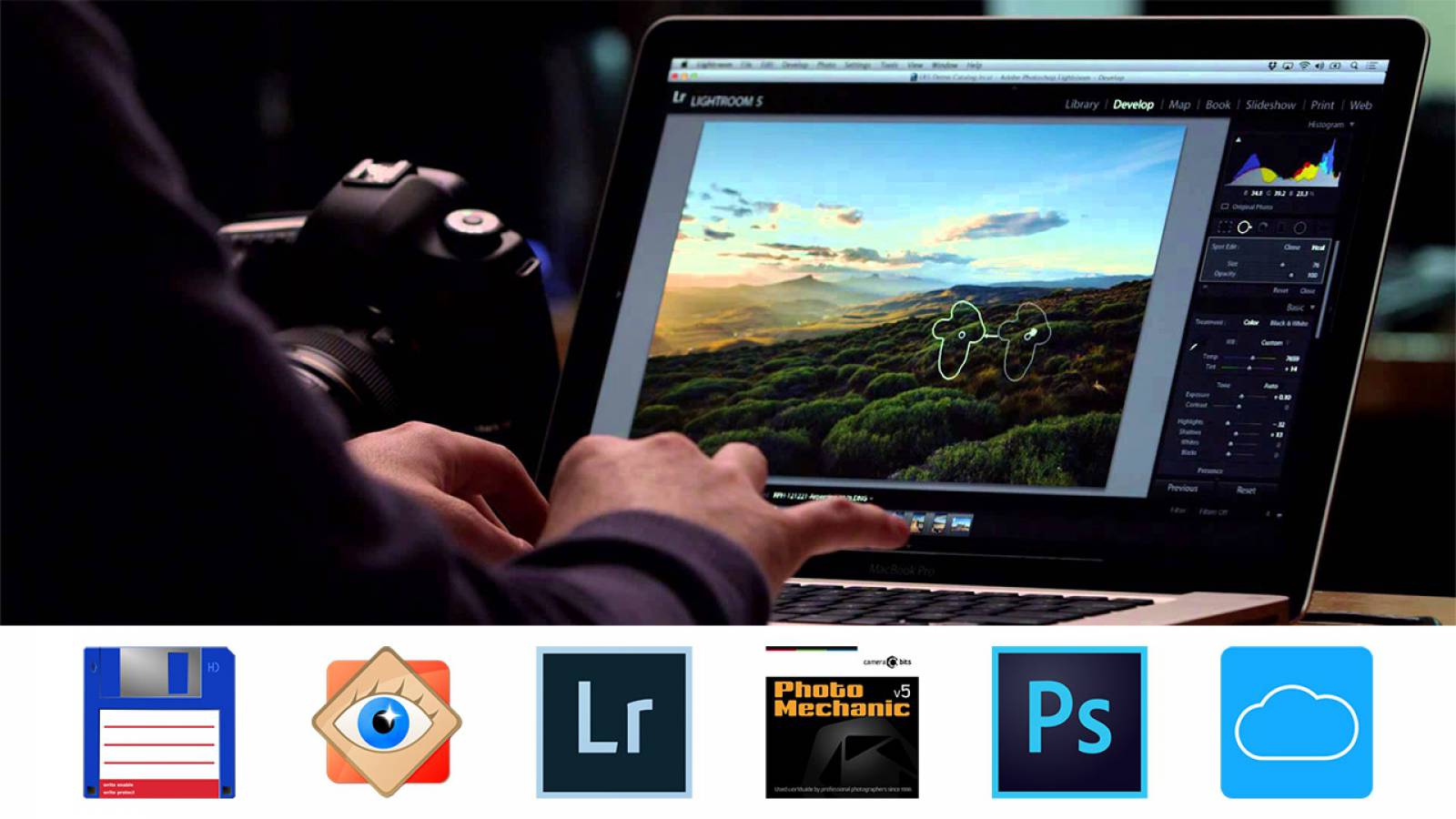
- Posted
- Read 16990 times
Workflow
Er zijn vele wegen die naar Rome leiden en dat zelfde geld voor de foto verwerkings workflow. Verwerking omdat het niet alleen gaat om het bewerken van de foto maar ook het categoriseren en archiveren van de beelden.
Sinds deze zomer gebruik ik twee nieuwe programma's in mijn workflow en dat brengt mijn totaal op vier. Je zou denken dat dit juist meer tijd kost maar deze twee applicaties besparen veel tijd. Het is nog niet perfect maar begint er op te lijken. Dit is een first draft van m'n uitleg, ik wil hier nog wat aan bijschaven, documenten en screenshots toevoegen.
Informatie vooraf
Mijn mappen structuur
| .\YYYY-MM-DD - EVENT NAME | |
| .\YYYY-MM-DD - EVENT NAME\Develops | (temp TIF) |
| .\YYYY-MM-DD - EVENT NAME\Gallery | (900x600px, website) |
| .\YYYY-MM-DD - EVENT NAME\Lowres | (1200x800px, facebook, flickr) |
| .\YYYY-MM-DD - EVENT NAME\Print | (10x15cm & 20x30cm) |
| .\YYYY-MM-DD - EVENT NAME\RAW | (temp CR2) |
Eerste selectie
De eerste foto selectie doe ik al op de camera. Ik maak een ruime selectie inclusief foto's van rugnummers bij sport evenementen mocht ik op de te gebruiken foto geen rugnummers ziet.
Bestanden kopieren
In RAW gaan alle files die van kaartje komen, die kopieer ik met Total Commander (TC) van SD/CF naar die map. TC werkt vele malen sneller dan Windows Explorer. Deze map kopieer ik meteen naar een externe USB schijf als backup alvorens m'n geheugenkaart te formatteren.
Beeld selectie
In FastStone blader ik door m'n foto's heen. FastStone Image Viewer is simpel, snel en gratis. Ik kies er voor om te (M)oven maar je kan ook voor (C)opy kiezen. Als ik een foto met potentie zie dan druk ik op [M] (of [C] voor copy), de eerste keer geef ik path op, .. en hij maakt er dan zelf ...\YYYY-MM-DD - EVENT NAME van. Op dat moment word de file van \RAW naar een map hoger geplaatst.
Beeld bewerking / catalogus
Nu open ik Lightroom (LR) en importeer ik de map met foto's. Bij het importeren geef ik al een voorafgemaakt exif profiel aan en ook een eigen of standaard develop setting.
In de develop module kies ik als eerste onderaan een camera profiel en de zet de lens correction aan. Verder kijk ik naar de witbalans en de belichting, verder de clarity en saturation. Daarna naar details voor eventueel ruis onderdrukking en verscherpen. Dit doe ik meestal met één foto en pas dit toe op de rest.
Nu loop ik door de foto's heen en pas eventueel her en der wat qua kleur en belichting aan indien nodig, verder eigenlijk alleen rechtzetten en croppen. Dit natuurlijk alleen met de foto's die ik wil houden, Ik markeer ze met P (pick) en 9 (blue) en 5 (*****), sterren doe ik verder niks mee, is geen teken van topper maar dit is in PM weer uit te lezen. Nu selecteer ik al m'n Picks en sla de meta data op.
Metadata / omschrijving / keywords
Nu ga ik naar de tweede nieuwe applicate, Photo Mechanic (PM). In PM navigeer ik naar de map met de RAW file en zet ik de sortering op sterren zodat de foto's die ik in Lightroom vijf sterren heb gegeven bovenaan staan.
Per evenement probeer ik ruim vooraf al de deelnemers lijsten te hebben en het liefst digitaal. Die zet ik in een Excel file en via een mail merge in word genereer ik daar m'n PM Code Replacement (CR) en Structured Keywords (SK) van. Nu kan ik heel snel m'n foto's van captions en keywords voorzien.
Ik open het Stationary Pad en voer hier de gegevens in die voor alle foto's gelden. Daarna loop ik de foto's met vijf sterren door en pas ik de gemaakte stationary toe en de foto en vul dit aan met foto specifieke data als namen van spelers. Ook voeg ik de keywords toe. Voor meer details hierover verwijs ik je naar mijn uitgebreide Photo Mechanic blog post.
Export
De foto's zijn nog geselecteerd in LR en nu ga ik de meta data opnieuw inlezen.
Als dat gedaan is geef ik de bestanden weer 0 sterren. In controleer de details, zorg dat alle geselecteerde files de juiste COPY NAME hebben en dan selecteer ik alle blauwe (bij mij status klaar voor export) foto's en die exporteer ik als TIF op 300DPI naar .\Develops
Op dit moment geef ik de geëxporteerde bestanden de kleur groen van klaar.
In Lightroom heb ik verschillende export settings voor print resolutie of een lage resolutie van 1200*800. Als ik maar een formaat snel nodig heb dan gebruik ik een van die settings, anders gebruik ik m'n instelling voor TIF en ga ik naar Photoshop.
Tijdens het exporteren kopieer ik met TC ook meteen de .XMP sidecars naar de externe harddisk als backup.
Lokale bewerking / batch bewerking
Photoshop gebruik ik als ik nog lokale bewerkingen moet doen. Dit komt niet veel meer voor en gebruik het nu eigenlijk alleen nog maar om via een batch alle foto's in verschillende formaten op te slaan.
Nu is het bijna tijd om even de benen te strekken en wat te drinken te pakken. In Photoshop heb ik een aantal scripts geschreven om de foto's naar bepaalde formaten te verkleinen, denk aan een 20*30cm, 10*15cm of 1200*800. Dit gaat lastig met een action omdat het staande, liggende of misschien wel vierkante foto's zijn. Deze scripts hangen met een aantal Actions aan elkaar om m'n foto's te resizen en afhankelijk van het formaat in een map opslaan zoals bovenin al aangegeven met als toevoeging het formaat, -20x30, -10x15 of -1200.
Die scripts uitleg is een vak appart dus zal ik jullie nu niet mee lastig vallen.
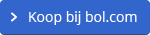
Controle
Aangezien de actions na het resizen ook moeten verscherpen en ik dat dus met een gemiddelde setting doe controleer ik nu of alle foto's in .\Print voldoen aan de eisen anders gaan die alsnog de kliko in.
Uploaden / opruimen
Foto's die uit de kliko blijven worden met TC geupload en zo is de circle weer rond. Verder word de Develops en RAW map verwijderd en die gaan direct weg en niet langs start.
Het meeste werk zit in de eerste screening in FastStone en de captions/keywords. Dit laatste gaat dus sneller als je van te voren het huiswerk hebt gemaakt. Maar als dat zoals bij veel evenementen pas op de dag zelf bekend is dan loop je eigenlijk al achter.